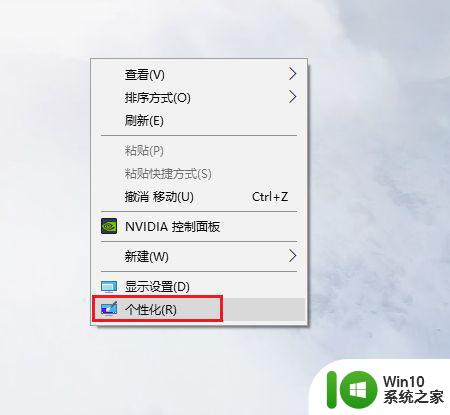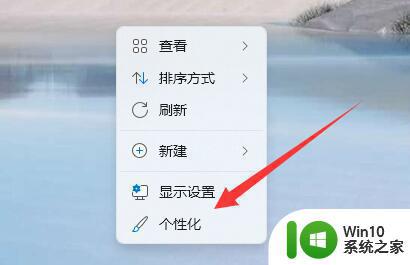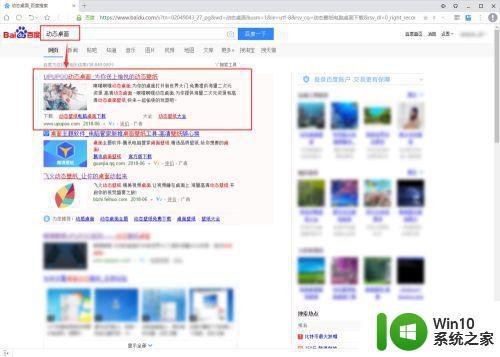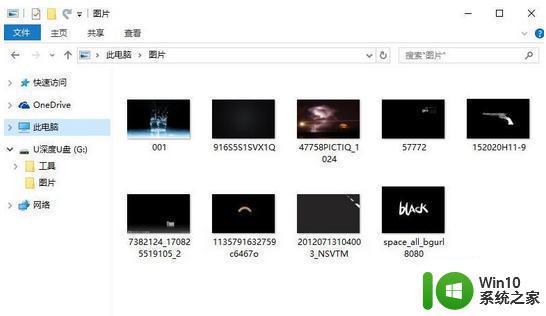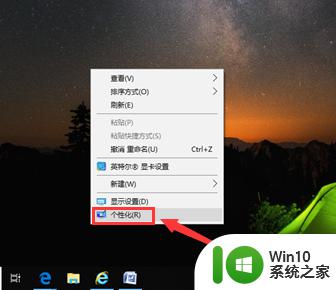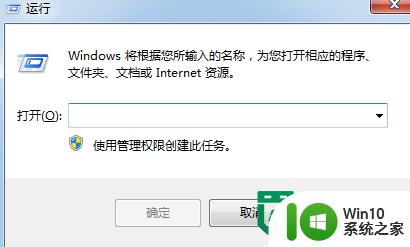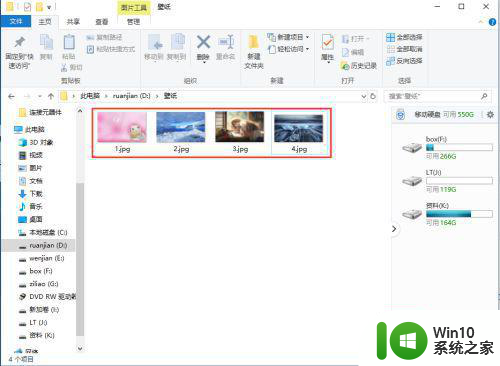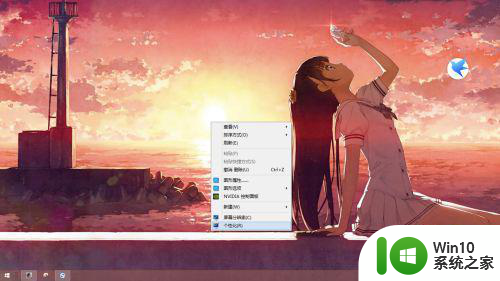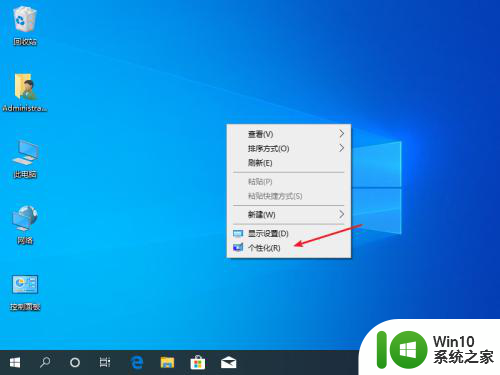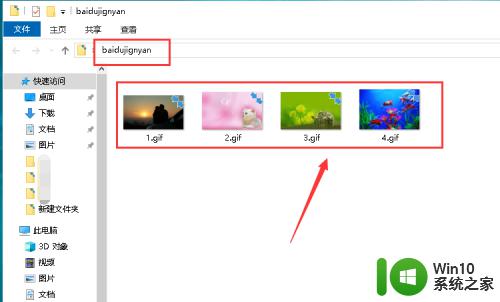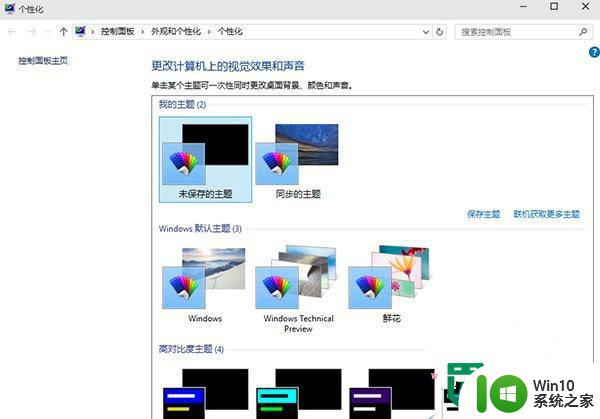win10台式电脑怎么换桌面壁纸 怎么把win10电脑桌面动态壁纸换掉
更新时间:2023-03-19 14:51:20作者:xiaoliu
现在有很多用户在电脑桌面上设置了动态的壁纸,有的用户看腻了就想把动态壁纸换成其他的壁纸,那么win10台式电脑怎么换桌面壁纸呢,就跟正常更换壁纸的方式是一样的,下面小编给大家分享win10电脑桌面动态壁纸换掉的方法。
解决方法:
1、如图所示的电脑桌面,左键单击在弹出的列表中选择个性化。
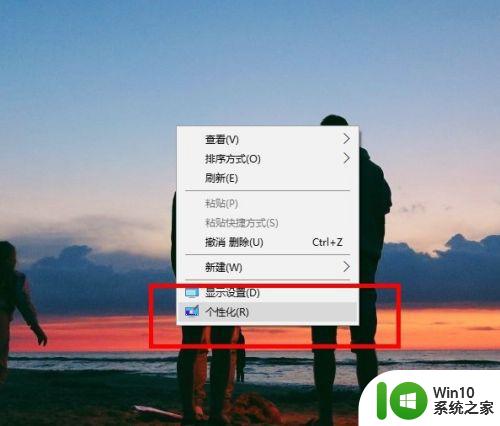
2、单击选择个性化后,弹出如图所示界面。
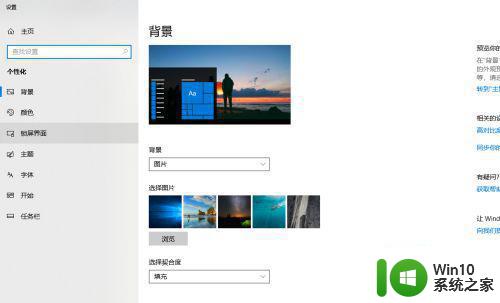
3、在弹出的界面中,选择自己设为桌面的壁纸图片。
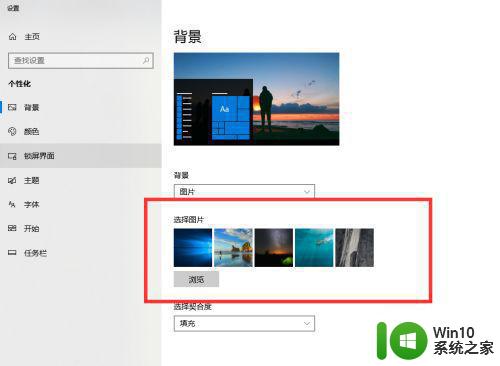
4、单击浏览,可以选择打开更多的图片。
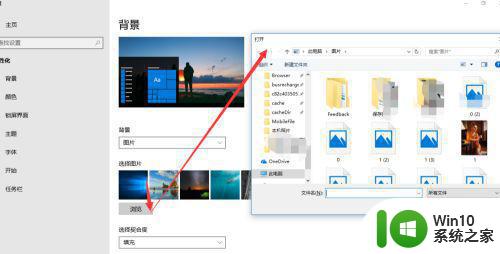
5、这里,选择第二张图片,设置为壁纸的效果如图所示。
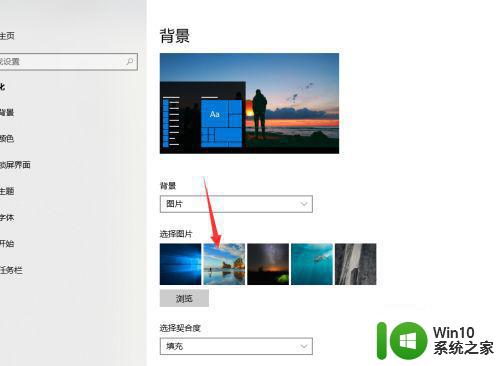

以上就是win10电脑桌面动态壁纸换掉的方法,有想把动态壁纸换掉的话,可以按上面的方法来进行更换。